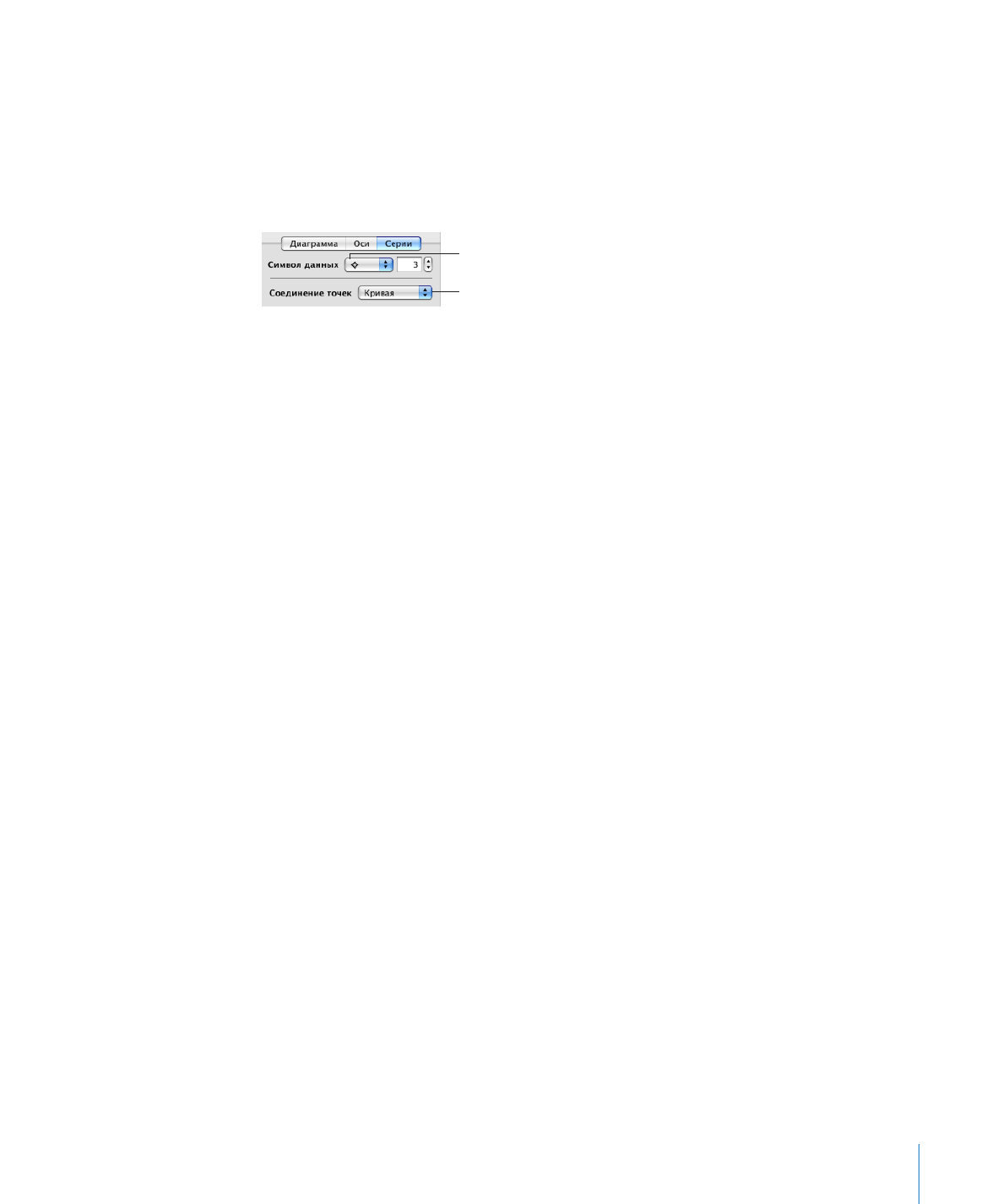
Работа с диаграммами рассеивания
В диаграммах рассеивания используется принципиально другой способ
представления данных, нежели в остальных типах диаграмм. Для построения
значений одной серии данных необходимо не менее двух столбцов или строк
данных. Для отображения на диаграмме нескольких рядов данных нужны
дополнительные пары столбцов или строк.
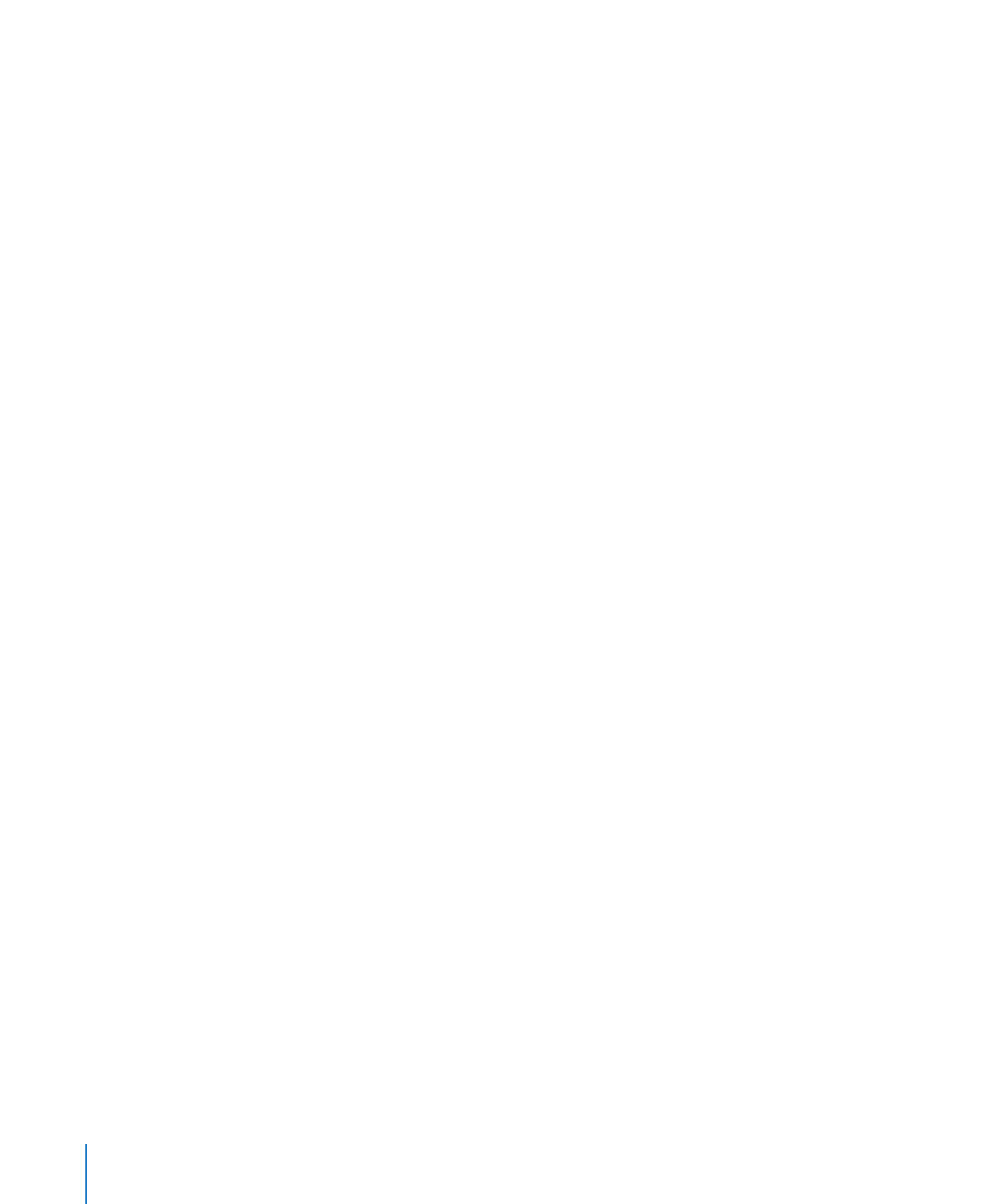
Каждая пара значений определяет положение одной точки данных. Первое
значение в паре — это координата точки по оси X. Второе значение — координата
точки по оси Y. Если уже создана диаграмма с опорными точками, которые идут
не парами, а затем Вы изменяете тип диаграммы на диаграмму рассеивания,
Pages может расположить данные не так, как Вы ожидаете. В зависимости
от расположения данных в таблице, построение диаграммы может быть
невозможным. Обязательно сначала введите обе координаты (x и y) для каждого
ряда данных, и только после этого формируйте диаграмму рассеивания.
Чтобы настроить внешний вид линии или символа опорной точки, нужно сначала
выделить требуемый объект и открыть Инспектор диаграмм. (Подробнее о работе
с Инспектором см. в разделе «Окно Инспектора» на стр. 24.)
Как изменить внешний вид линий и символов опорных точек
Во всплывающем меню «Символ данных» выберите нужный символ и настройте
m
его размер, введя значение в смежное поле или используя регулятор.
Чтобы соединить точки выбранных серий кривой или отрезками, выберите
m
соответствующий вариант во всплывающем меню «Соединение точек».
Чтобы изменить цвет точек или линий данных, выделите объект, который хотите
m
настроить, и откройте Инспектор графики. (Обратите внимание: цвета точек, линии
графики и линии тренда настраиваются по отдельности, даже если представляют
один и тот же ряд данных.) В Инспекторе графики нажмите прямоугольник
с образом цвета линии и выберите цвет в окне «Цвета».
Чтобы изменить стиль и толщину линий диаграммы, выберите линию, а затем
m
выберите нужный вариант настройки во всплывающем меню «Линия». Чтобы
отрегулировать толщину, введите значение в прилегающем поле или используйте
регулятор.
О построении линии тренда см. в разделе «Отображение линий тренда
в диаграммах» на стр. 267. На диаграммах рассеивания можно построить линии
погрешности как по оси x, так и по оси y. Подробнее о линиях погрешности см.
в разделе «Отображение линий погрешности на диаграмме» на стр. 266.
Подробнее о форматировании других параметров см. «Форматирование
диаграмм» на стр. 258.
276
Глава 10
Создание диаграмм на основе данных
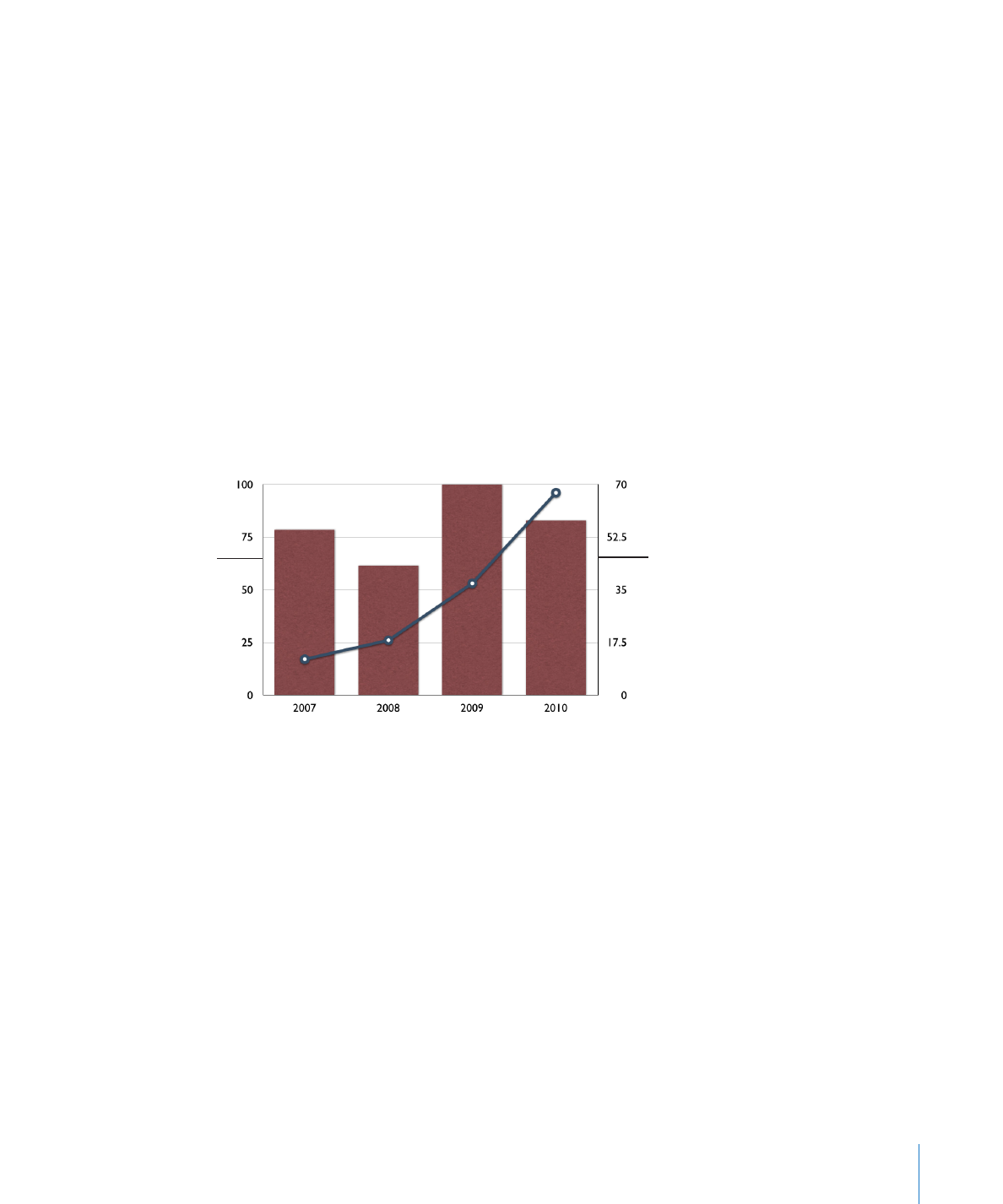
Глава 10
Создание диаграмм на основе данных
277